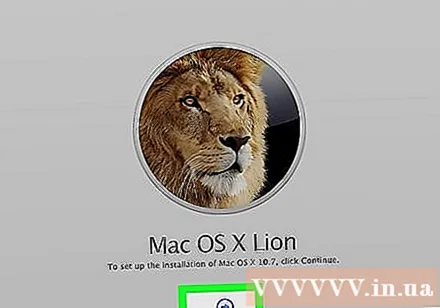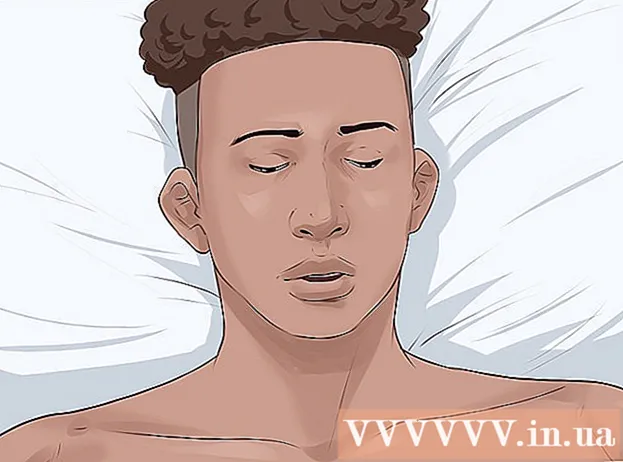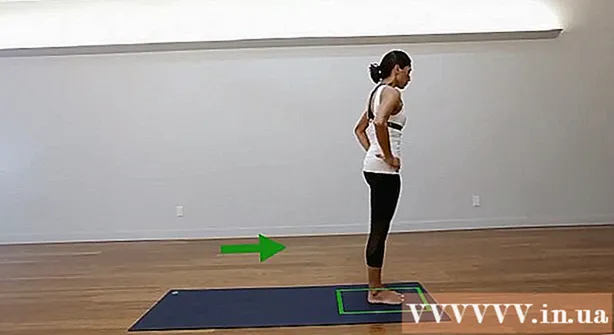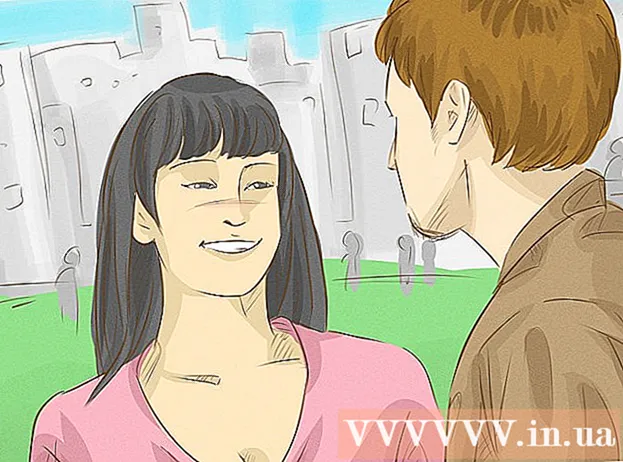Autor:
Robert Simon
Data Utworzenia:
19 Czerwiec 2021
Data Aktualizacji:
1 Lipiec 2024

Zawartość
Kiedy nadchodzi czas sprzedaży Macbooka, powinieneś wyczyścić dane z dysku twardego i sprzedać go w ustawieniach fabrycznych. Jeśli Macbook jest w ten sposób przywracany, staje się również bardziej atrakcyjny w oczach kupującego. Przed przywróceniem komputera Mac upewnij się, że masz połączenie z Internetem.
Kroki
Część 1 z 2: Usuń dane z dysku twardego
Uruchom ponownie Macbooka. Kliknij ikonę jabłka w lewym górnym rogu ekranu i wybierz „Uruchom ponownie”.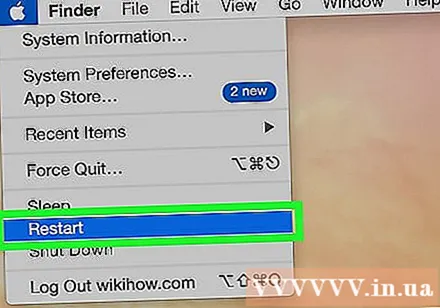

Naciśnij i przytrzymaj Command + R. Zrób to, gdy podczas uruchamiania pojawi się szary ekran.- Wybierz sieć Wi-Fi. Ta opcja może być niedostępna.
Wybierz „Narzędzie dyskowe.”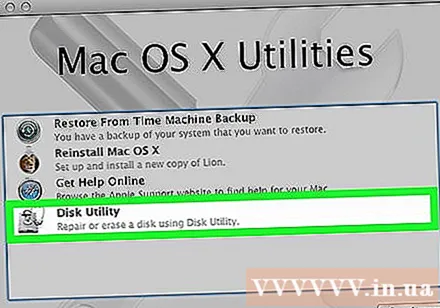
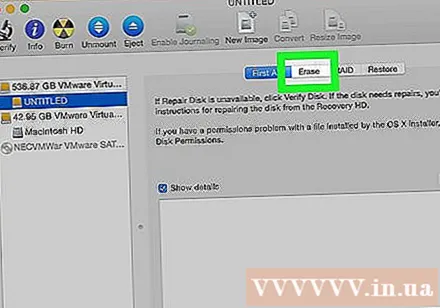
Wymaż dysk twardy. Wybierz swój dysk twardy z listy, a następnie kliknij „Wymaż”.
Wybierz „Mac OS Extended (Journaled)”. Ta opcja pojawi się w nowym oknie.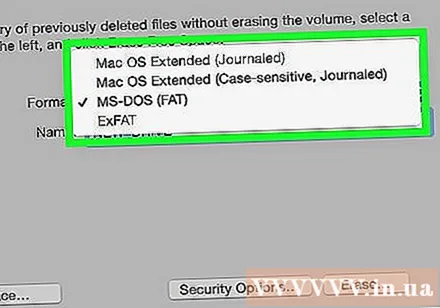
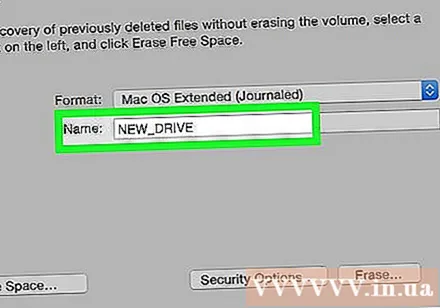
Wpisz nową nazwę. To będzie nowa nazwa dysku twardego.
Kliknij „Wymaż”.’ To jest etap usuwania danych z dysku twardego. Reklama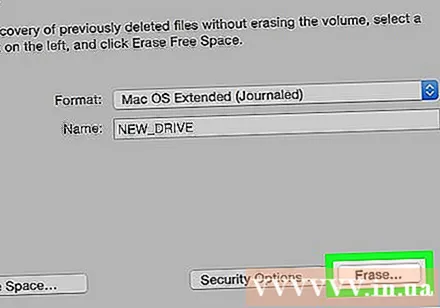
Część 2 z 2: Ponowna instalacja systemu operacyjnego
Zamknij Narzędzie dyskowe. Po wymazaniu dysku twardego kliknij „Narzędzie dyskowe”, a następnie wybierz „Zamknij narzędzie dyskowe”.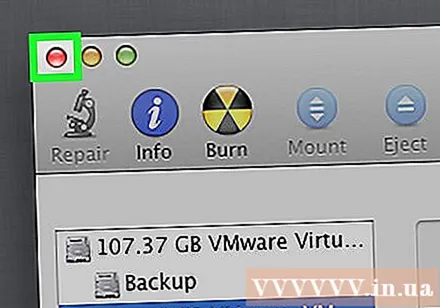
Kliknij opcję Zainstaluj ponownie OS X. Kliknij „Kontynuuj”.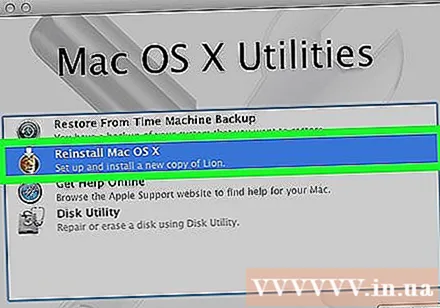
Postępuj zgodnie z instrukcjami wyświetlanymi na ekranie. Zakończ ponowną instalację systemu operacyjnego. Reklama